Resumen:¿No se puede extraer el archivo .7z en Linux? Aprenda a instalar y usar 7zip en Ubuntu y otras distribuciones de Linux.
7Zip (correctamente escrito como 7-Zip) es un formato de archivo muy popular entre los usuarios de Windows. Un archivo de almacenamiento 7Zip generalmente termina con la extensión .7z. Es principalmente un software de código abierto, salvo algunas partes del código que se ocupan de unRAR.
La compatibilidad con 7Zip no está habilitada de forma predeterminada en la mayoría de las distribuciones de Linux. Si intenta extraerlo, es posible que vea este error:
No se pudo abrir este tipo de archivo
No hay ningún comando instalado para archivos de almacenamiento 7-zip. ¿Quieres buscar un comando para abrir este archivo?
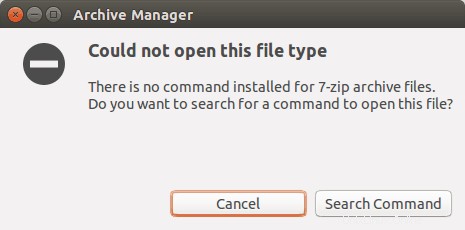
No se preocupe, puede instalar fácilmente 7zip en Ubuntu u otras distribuciones de Linux.
El único problema que notará si intenta usar el comando apt-get install, verá que no hay ningún candidato de instalación que comience con 7zip. Es porque el paquete 7Zip en Linux se llama p7zip. Comienza con la letra 'p' en lugar del número esperado '7'.
Veamos cómo instalar 7zip en Ubuntu y (posiblemente) en otras distribuciones de Linux.
Instalar 7Zip en Ubuntu Linux
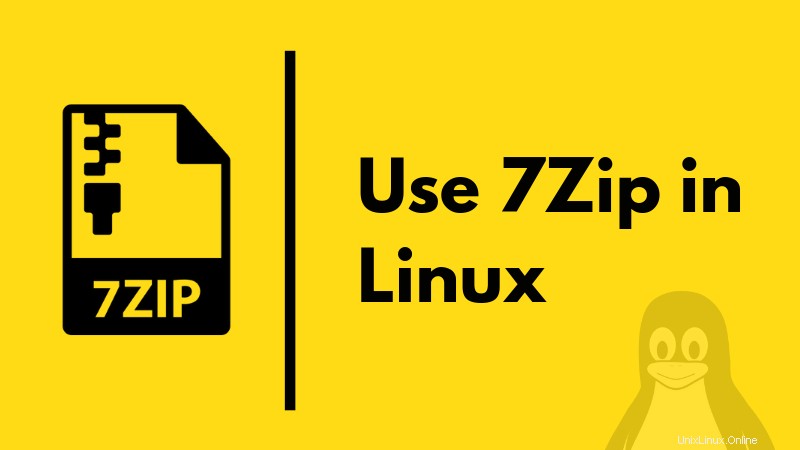
Lo primero que necesita es instalar el paquete p7zip. Encontrará tres paquetes 7zip en Ubuntu:p7zip, p7zip-full y p7zip-rar.
La diferencia entre p7zip y p7zip-full es que p7zip es una versión más ligera que solo admite .7z, mientras que la versión completa admite más algoritmos de compresión 7z (para archivos de audio, etc.).
El paquete p7zip-rar brinda soporte para archivos RAR junto con 7z.
La instalación de p7zip-full debería ser suficiente en la mayoría de los casos, pero también puede instalar p7zip-rar para obtener soporte adicional para el archivo rar.
Los paquetes p7zip están en el repositorio del universo en Ubuntu, así que asegúrese de haberlo habilitado usando este comando:
sudo add-apt-repository universe sudo apt update
Utilice el siguiente comando para instalar la compatibilidad con 7zip en distribuciones basadas en Ubuntu y Debian.
sudo apt install p7zip-full p7zip-rar
Eso es bueno. Ahora tiene soporte de archivo 7zip en su sistema.
Extraiga el archivo de almacenamiento 7Zip en Linux
Con 7Zip instalado, puede usar la GUI o la línea de comando para extraer archivos 7zip en Linux.
En GUI, puede extraer un archivo .7z como extrae cualquier otro archivo comprimido. Haces clic derecho sobre el archivo y procedes a extraerlo.
En la terminal, puede extraer un archivo de almacenamiento .7z usando este comando:
7z e file.7z
Comprime un archivo en formato de archivo 7zip en Linux
Puede comprimir un archivo en formato de archivo 7zip gráficamente. Simplemente haga clic derecho en el archivo/directorio y seleccione Comprimir . Debería ver varios tipos de opciones de formato de archivo. Elija .7z para 7zip.
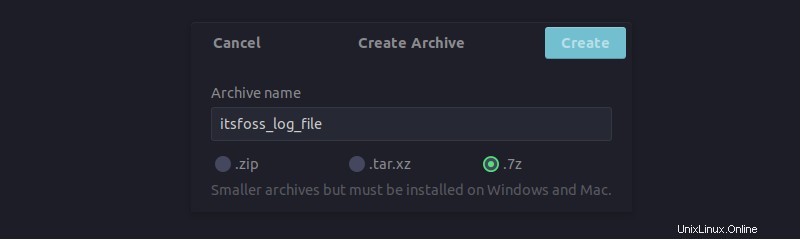
Alternativamente, también puede usar la línea de comando. Aquí está el comando que puede usar para este propósito:
7z a OutputFile files_to_compress
De forma predeterminada, el archivo archivado tendrá la extensión .7z. Puede comprimir el archivo en formato zip especificando la extensión (.zip) del archivo de salida.
Conclusión
Eso es todo. Mira lo fácil que es usar 7zip en Linux. Espero que te haya gustado este consejo rápido. Si tiene preguntas o sugerencias, no dude en hacérmelo saber en las secciones de comentarios.